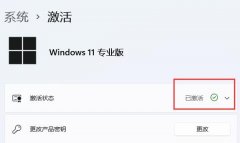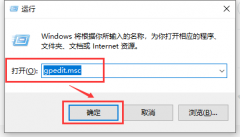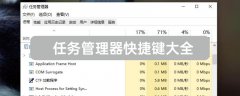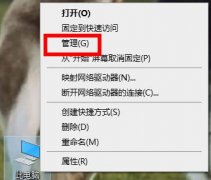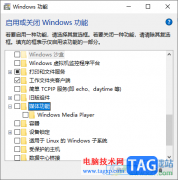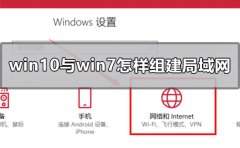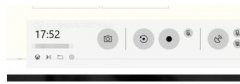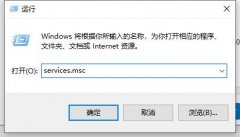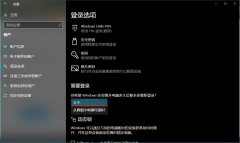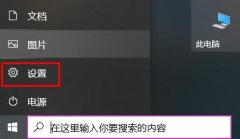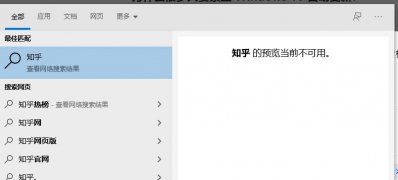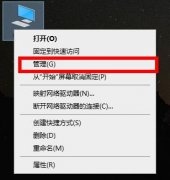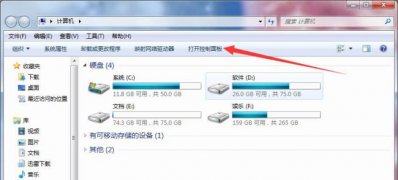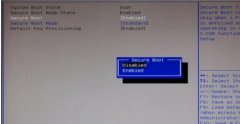我们日常使用笔记本的时候免不了会打开摄像头,但是很多小伙伴不知道该如何打开,现在不管是笔记本还是台式电脑都有这个功能,使用也是很方便的,今天小编带来了详细的步骤,具体的一起来看看吧。

联想win10摄像头用不了
1、点击打开开始菜单 - 电脑设置,打开电脑设置窗口。
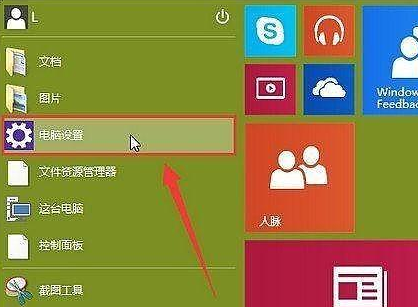
2.在打开的电脑设置窗口中,点击打开“隐私”项进入下一步操作。
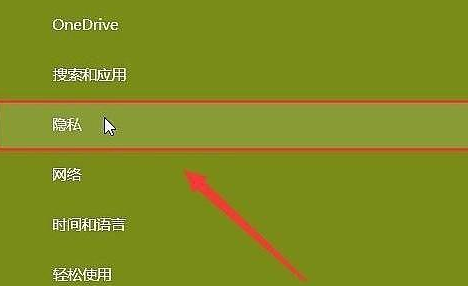
3.在隐私功能界面中,找到“摄像头”点击打开
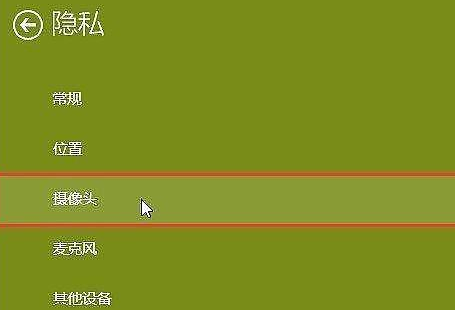
4.点击将允许应用使用我的摄像头开启,关闭电脑设置窗口完成操作。
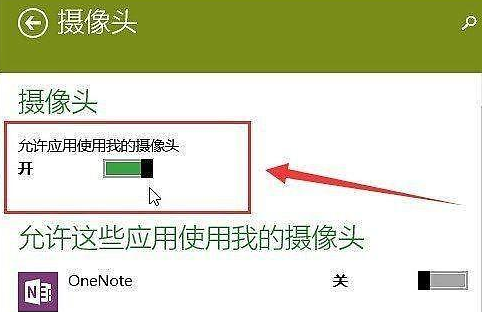
摄像头相关问题
笔记本怎么安装摄像头驱动程序
笔记本摄像头如何打开
以上就是电脑技术网 Tagxp.com为您带来的笔记本内置摄像头打开的方法,希望可以解决掉您的困惑。想了解更多的问题请收藏电脑技术网 Tagxp.com哟。欢迎您的查看.